Ошибка Rust has encountered an error and must close появляется при попытке запуска игры и дальнейшее продожение загрузки невозможно. Вариантов, почему данная ошибка появилась может быть множество. Приведем возможные решения проблемы.
Решается проблема следующими способами:
- Запуск Rust от имени администратора
- Обновление DirectX
- Проверка целостности файлов
- Добавление записи в реестре
Запуск Rust от имени администратора
Самый простой и быстрый способ решение проблемы: запустите приложение от имени администратора. Для этого кликните правой кнопкой мыши по ярлыку и выбирите пункт «Запуск от имени администратора». Или перейдите в свойства ярлыка Rust, во вкладку «Совместимость». Внизу в разделе «Уровень прав» установите галочку «Выполнять эту программу от имени администратора». После чего, запустите Раст снова.
Обновление DirectX
Если запуск с правами администратора не решил проблему, обновите DirectX. DirectX это БЕСПЛАТНОЕ ПО от Microsoft. И скачать его последнюю версию можно с официального сайта по ссылке. После скачивания запустите установочный файл и следуйте инструкции.
Проверка целостности файлов
Следующая проблема, которая может привести к ошибке has encountered an error это поврежденные файлы игры. Необходимо проверить все файлы на целостность. Для этого, перейдите в Steam, выберите игру и перейдите в свойства. Во вкладке «Локальные файлы» будет пункт «Проверить целостность КЭШа».
Стим проверит все файлы и все поврежденные или недостающие закачает и заменит.
Добавление записи в реестре
Следующий способ заключается в редактировании записи реестра. Решение поможет, если проблема с дравером видеоадаптера, а так же при ошибке Nvidia Driver Stopped Working and has Recovered.
Перейдите в редактирование реестра. Выполните команду regedit.
В дереве реестра слева перейдите: HKEY_LOCAL_MACHINESYSTEMCurrentControlSetControlGraphicsDrivers
В этом разделе создайте новую запись:
Выберите пункт «Параметр DWORD (32 бита)». Создайте запись с именем «TdrDelay» и значением 8.
Сохраните запись и запустите игру.
Если вам помогло другое решение ошибки has encountered an error and must close, которого нет в статье, просим поделиться этим решением в комментариях.
Содержание
- Решение: Rust has encountered an error and must close
- Запуск Rust от имени администратора
- Обновление DirectX
- Проверка целостности файлов
- Добавление записи в реестре
- Thief simulator has encountered an error and must close как исправить
- Запуск Rust от имени администратора
- Обновление DirectX
- Проверка целостности файлов
- Добавление записи в реестре
- Ftk has encountered an error and must close
- Ftk has encountered an error and must close
Решение: Rust has encountered an error and must close
Ошибка Rust has encountered an error and must close появляется при попытке запуска игры и дальнейшее продожение загрузки невозможно. Вариантов, почему данная ошибка появилась может быть множество. Приведем возможные решения проблемы.
Решается проблема следующими способами:
Запуск Rust от имени администратора
Самый простой и быстрый способ решение проблемы: запустите приложение от имени администратора. Для этого кликните правой кнопкой мыши по ярлыку и выбирите пункт «Запуск от имени администратора». Или перейдите в свойства ярлыка Rust, во вкладку «Совместимость». Внизу в разделе «Уровень прав» установите галочку «Выполнять эту программу от имени администратора». После чего, запустите Раст снова.
Обновление DirectX
Если запуск с правами администратора не решил проблему, обновите DirectX. DirectX это БЕСПЛАТНОЕ ПО от Microsoft. И скачать его последнюю версию можно с официального сайта по ссылке. После скачивания запустите установочный файл и следуйте инструкции.
Проверка целостности файлов
Следующая проблема, которая может привести к ошибке has encountered an error это поврежденные файлы игры. Необходимо проверить все файлы на целостность. Для этого, перейдите в Steam, выберите игру и перейдите в свойства. Во вкладке «Локальные файлы» будет пункт «Проверить целостность КЭШа».
Стим проверит все файлы и все поврежденные или недостающие закачает и заменит.
Добавление записи в реестре
Следующий способ заключается в редактировании записи реестра. Решение поможет, если проблема с дравером видеоадаптера, а так же при ошибке Nvidia Driver Stopped Working and has Recovered.
Перейдите в редактирование реестра. Выполните команду regedit .
В дереве реестра слева перейдите: HKEY_LOCAL_MACHINESYSTEMCurrentControlSetControlGraphicsDrivers
В этом разделе создайте новую запись:
Выберите пункт «Параметр DWORD (32 бита)». Создайте запись с именем «TdrDelay» и значением 8.
Сохраните запись и запустите игру.
Если вам помогло другое решение ошибки has encountered an error and must close, которого нет в статье, просим поделиться этим решением в комментариях.
Источник
Thief simulator has encountered an error and must close как исправить
Hey guys.. First ever post, I’m not much of a PC gamer, but decided to check out TS because it looks hilarious.
Before the game can even load I’m given the aforementioned error.
I’ve spent an hour searching through and reading what others have done to try and fix it, and none seem to work. Most talk about updating graphics card drivers or changing NVIDIA scaling settings.
I can’t say for sure what my graphics card is (are you just loving the noobness here?), though in Device Manager under Display adapters, I have four options. They are..
Citrix Indirect Display Adapter
Intel(R) HD Graphics 4400
NVIDIA GeForce 801A
spacedesk Graphics Adapter
There was nothing in the NVIDIA Control Panel relating to scaling that I could find, and nothing in the Intel Control Panel did anything.
Does anyone have an idea for how I may be able to fix this? Happy to provide any additional necessary information if you don’t mind directing me to where I may be able to find it.
Note: Device is a HP AIO (I know, the premium gaming machine)
Processor is Intel(R) Core(TM) i3-4130T CPU @ 2.90GHz
*GB RAM. 64-bit OS.
Эта публикация удалена, так как она нарушает рекомендации по поведению и контенту в Steam. Её можете видеть только вы. Если вы уверены, что публикацию удалили по ошибке, свяжитесь со службой поддержки Steam.
Этот предмет несовместим с Human: Fall Flat. Пожалуйста, прочитайте справочную статью, почему этот предмет может не работать в Human: Fall Flat.
Этот предмет виден только вам, администраторам и тем, кто будет отмечен как создатель.
В результатах поиска этот предмет сможете видеть только вы, ваши друзья и администраторы.
Исправление ошибки «Human has encountered and error. «
Если у вас крашится игра Human Fall Flat с ошибкой «Human has encountered an error and must close», то это руководство для вас! Я нашёл исправление ошибки и оно мне помогло, но я не гарантирую 100% работоспособность этого исправления.
| 246 | уникальных посетителей |
| добавили в избранное |
Если у вас видеокарта от AMD, то заходим в AMD Catalyst Control Center или в более современный тип управления видеокартой AMD —> далее заходим во вкладку «Мои VGA-экраны» —-> выбираем подпункт «Масштабирование изображения (VGA — экрана)» —-> и ставим галку «Включить масштабирование в GPU». Если у вас стали доступны 3 дополнительных галки, тогда ставьте на своё усмотрение, если нет — то не переживайте, они не несут никакой необходимости. Далее нажимайте применить.
Если у вас видеокарта от Nvidia, то заходим в Панель управления Nvidia —-> «Изменение масштабирования для монитора» —> и ставьте галку «Без масштабирования».. Если галка уже была поставлена, то наоборот отключите. К сожалению я не знаю точных названий пунктов в панели управления Nvidia, потому что у меня карточка от AMD, но я оставлю здесь англоязычное объяснение данного шага:
Open NVIDIA control panel, click «Adjust Desktop Size and Position» under Display.
Change Select a Scaling mode to «No Scaling» and make sure Perform Scaling on is set to «Display»
Чистил я как-то комп и удалил игру эту, позже решил переустановить и у меня вылезает такая вот ошибка:
Если нажать «Нет», то игра закроется, если «Да», то вылезет следующее:
При нажатии «ОК», игра закроется. При этом, до того, как я удалил эту игру (удалил через steam), она работала нормально и никаких проблем с ней не было.
Попытался написать разрабам об ошибке, но я так и не нашёл у них на сайте службу поддержки.Тогда начал искать в инете, и почти все запросы, связанные с данной ошибкой были по Расту и ещё паре неизвестных мне игр. По такой ошибки в данной игре не было ни одного запроса, будто бы мой случай единичный. А, потому, скажите, если кто сталкивался с аналогичной ошибкой ИМЕННО В ДАННОЙ ИГРЕ, что делать и как можно её устранить.
Ошибка Rust has encountered an error and must close появляется при попытке запуска игры и дальнейшее продожение загрузки невозможно. Вариантов, почему данная ошибка появилась может быть множество. Приведем возможные решения проблемы.
Решается проблема следующими способами:
Запуск Rust от имени администратора
Самый простой и быстрый способ решение проблемы: запустите приложение от имени администратора. Для этого кликните правой кнопкой мыши по ярлыку и выбирите пункт «Запуск от имени администратора». Или перейдите в свойства ярлыка Rust, во вкладку «Совместимость». Внизу в разделе «Уровень прав» установите галочку «Выполнять эту программу от имени администратора». После чего, запустите Раст снова.
Обновление DirectX
Если запуск с правами администратора не решил проблему, обновите DirectX. DirectX это БЕСПЛАТНОЕ ПО от Microsoft. И скачать его последнюю версию можно с официального сайта по ссылке. После скачивания запустите установочный файл и следуйте инструкции.
Проверка целостности файлов
Следующая проблема, которая может привести к ошибке has encountered an error это поврежденные файлы игры. Необходимо проверить все файлы на целостность. Для этого, перейдите в Steam, выберите игру и перейдите в свойства. Во вкладке «Локальные файлы» будет пункт «Проверить целостность КЭШа».
Стим проверит все файлы и все поврежденные или недостающие закачает и заменит.
Добавление записи в реестре
Следующий способ заключается в редактировании записи реестра. Решение поможет, если проблема с дравером видеоадаптера, а так же при ошибке Nvidia Driver Stopped Working and has Recovered.
Перейдите в редактирование реестра. Выполните команду regedit .
В дереве реестра слева перейдите: HKEY_LOCAL_MACHINESYSTEMCurrentControlSetControlGraphicsDrivers
В этом разделе создайте новую запись:
Выберите пункт «Параметр DWORD (32 бита)». Создайте запись с именем «TdrDelay» и значением 8.
Сохраните запись и запустите игру.
Если вам помогло другое решение ошибки has encountered an error and must close, которого нет в статье, просим поделиться этим решением в комментариях.
Источник
Ftk has encountered an error and must close
I just upgraded from win7 to win10 and none of my unity games will play.
Things I have tried:
-uninstalling game
-uninstalling steam
-changing steam directory
-validating game folder
-changing monitors / resolution
-updating driver / nvidia
-started game in admin
-watched hours of youtube
What are your specs?
Did you update all your drivers?
It’s possible you’ll need to do a clean install of Windows 10. I mean I’m all for upgrades and whatnot if they work, but if they don’t, usually the simplest thing is a clean install.
Thank you for the response, my spec are:
intel i7-4810mq (8) CPUs @ 2.8GHz
RAM: 16gb
HDD: 1TB SSD
Nvidia GeForce GTX870M
VRAM 6G
I just did an fresh install of my Win10 updated driver and same issue. Last week I played all of my games on Win7 without any issues.
Cathulhu: I went to Intel to install most driver and I went to nvidia for their drivers. This was all after Windows did their updates.
Fauxtronic: I tried these changes you sugested, no luck.
Thank you both for the sugestions.
I fixed the problem by following the link below. it was had because I don’t speak Russing, however I can still see what he was clicking on..
FYI, this Video will instruct you to reload window and keep all of your personal files.
After I whipped my windows, this time I didn’t install any drivers from Nvidia or Intel and all of my games work just fine.
Источник
Ftk has encountered an error and must close
OVERVIEW:
Hi, I just got this game and going thru the launch issue.
Whenever I launch the game, I get the error saying «Overcooked2 has encountered an error and must close» and close.
Can you help me? I checked and updated my directX and gpu drivers as well.
We are sorry to hear that you’re having issues with crashing Overcooked! 2.
According to the solution posted here recently, could you please check if you have Duet Display driver installed?
Also please check, if you’re using Citrix, as this software is also known for causing crashes.
If none of the above software is the actual issue, then please send us your DxDiag file for further analysis. To do this please follow the steps here.
We’re looking forward to hearing from you.
Team17 Support
We understand this is frustrating. It is the Citrx Display Adapter that is causing the Unity Engine Crash. The only way to play the game is to disable Unity by removing it in Device Manager.
Can you update The Citrix Display adapter and see if that helps you?
Get back to us when you can
Team17 Support
We are sorry to hear that you’re having issues with crashing Overcooked! 2.
According to the solution posted here recently, could you please check if you have Duet Display driver installed?
Also please check, if you’re using Citrix, as this software is also known for causing crashes.
If none of the above software is the actual issue, then please send us your DxDiag file for further analysis. To do this please follow the steps here.
We’re looking forward to hearing from you.
Team17 Support
As we replied to your other post — would it be possible to see your system information so we can try to help? To do this:
- Hold down the Windows Key and press R, the Run dialogue should appear > Type dxdiag in the available text field > Click OK
- Click Save All Information > Save the file DxDiag.txt to your Desktop so it is easy to find
- Open the .txt file, copy all the contents > Paste all the contents to a free text hosting service such as http://justpaste.it, http://textuploader.com or http://freetexthost.com
- Copy the link to your post
Regards,
As we replied to your other post — would it be possible to see your system information so we can try to help? To do this:
- Hold down the Windows Key and press R, the Run dialogue should appear > Type dxdiag in the available text field > Click OK
- Click Save All Information > Save the file DxDiag.txt to your Desktop so it is easy to find
- Open the .txt file, copy all the contents > Paste all the contents to a free text hosting service such as <ССЫЛКА УДАЛЕНА>http://justpaste.it, <ССЫЛКА УДАЛЕНА>http://textuploader.com or <ССЫЛКА УДАЛЕНА>http://freetexthost.com
- Copy the link to your post
Regards,
Hey guys, how are you?
Thanks for that — your system is just meeting the requirements and we can see some errors in the logs. Can you please confirm if you receive any message on your screen when the game crashes, and if so, what does the message say?
Thanks for that — your system is just meeting the requirements and we can see some errors in the logs. Can you please confirm if you receive any message on your screen when the game crashes, and if so, what does the message say?
Thanks for that — can you confirm if you are using any overclocking software, like MSI Afterburner and Rivatuner and if so, can you disable them and retest the game?
Additionally, can you unplug every USB peripheral devices and retest?
Thanks for that — can you confirm if you are using any overclocking software, like MSI Afterburner and Rivatuner and if so, can you disable them and retest the game?
Additionally, can you unplug every USB peripheral devices and retest?
Thanks for your reply.
Have you tried testing the game with these programs disabled/uninstalled? If not please do so and see if there is any difference.
Let’s also make sure that the game is running through your Nvidia card:
- Right-click on your desktop and select «NVidia Control Panel»
- Click «Manage 3D settings»
- Under the Global Settings tab, under the «Preferred graphics processor:» dropdown select
- «High-performance NVIDIA processor»
- Under Settings, change «Power management mode» to «Prefer maximum performance»
- Press «Apply» and fully turn off the system (not a restart)
- Turn On the laptop and retest
We hope this helps
Thanks for your reply.
Have you tried testing the game with these programs disabled/uninstalled? If not please do so and see if there is any difference.
Let’s also make sure that the game is running through your Nvidia card:
- Right-click on your desktop and select «NVidia Control Panel»
- Click «Manage 3D settings»
- Under the Global Settings tab, under the «Preferred graphics processor:» dropdown select
- «High-performance NVIDIA processor»
- Under Settings, change «Power management mode» to «Prefer maximum performance»
- Press «Apply» and fully turn off the system (not a restart)
- Turn On the laptop and retest
We hope this helps
sorry guys, I asked for a refund because I was no longer waiting for a help. Tks anyway
Источник
На чтение 3 мин Опубликовано 20.12.2017 Обновлено 15.09.2021
При запуске игры «Rust has encountered an error and must close» появляется такое уведомление, а вы не знаете, что могло ее вызвать? Тогда эта статья обязательно вам пригодится. Мы очень подробно расскажем, как исправить данную проблему.
Содержание
- Исправляем ошибку при запуске в Rust
- Очистка файлов игры через Ccleaner
- Заключение
Исправляем ошибку при запуске в Rust
В паровом клиенте щелкните на правую кнопку мыши в игре, где список вашей библиотеки. Выбрать свойство из раскрывающегося списка, затем в окошке «Локальные файлы» выберите пункт «проверить целостность кеша игры».
- Далее нам необходимо с официального сайта Directx12 скачать драйвера для вашего компьютера.
- Скачиваем установочный архив и устанавливаем.
- После установки вам обязательно необходимо перезагрузить ваш ПК, чтобы драйвера заработали.
Проверьте правильность расположения вашего стима. Расположение папок должно быть по умолчанию для игр:
- C: Program Files Steam SteamApps common.
Бывает, что ваш антивирус блокирует элементы игры и помещает их карантин. Вам нужно проверить не попали ли файлы игры под блокировку антивирусом:
- Вы можете удалить их вручную, откройте вам Защитник Windows и перейдите на вкладку «История», а затем выберите «Карантин», далее нажмите «Просмотреть все элементы» и затем удалить файлы игры Rust.
Очистка файлов игры через Ccleaner
Очистите ваш ПК от нежелательных файлов и ошибок в реестра с помощью программы Ccleaner:
Ccleaner — это бесплатный инструмент для оптимизации системы, который можно использовать для удаления неиспользуемых файлов и ускорения работы вашего ПК. Он может очищать историю интернета от браузеров и удалять временные материалы из других приложений. Он имеет встроенный очиститель реестра, который обнаруживает и исправляет все ошибки реестра. Он прост, удобен в использовании и довольно быстро очищает мусор.
У Ccleaner есть простой интерфейс. Чтобы начать работу с сервисом, загрузите и установите Ccleaner на свой компьютер. Запустите приложение, дважды щелкнув значок программы или же правой кнопкой мыши.
- Чтобы запустить Ccleaner, нажмите кнопку «Запустить очиститель».
- Вы также можете нажать кнопку «Проанализировать». Он даст вам подробную информацию о файлах, которые будут удалены.
- Выберите вариант «Реестр» слева и нажмите «Поиск проблемы». Он найдет все ошибки в системном реестре.
- Нажмите кнопку исправить выбранное
Примечание. Если вы удаляете что-то важное из своих файлов реестра и нуждаетесь в нем позже, Ccleaner позволяет вам сначала сделать резервную копию реестра. Во время процесса установки вам будет предложено выполнить резервное копирование. Рекомендуется, чтобы вы сделали это, чтобы восстановить файлы из резервной копии, если что-то пойдет не так.
Таким образом вы можете использовать этот инструмент для очистки ПК и устранения любых ошибок.
Заключение
Ошибка «Rust has encountered an error and must close» не является критической и вполне решаема. Если у вас возникли вопросы по игре пишите в комментарии ниже, а так же не забывайте делиться с друзьями этим постом.
Ошибка Rust has encountered an error and must close появляется при попытке запуска игры и дальнейшее продожение загрузки невозможно. Вариантов, почему данная ошибка появилась может быть множество. Приведем возможные решения проблемы.
Решается проблема следующими способами:
Запуск Rust от имени администратора
Самый простой и быстрый способ решение проблемы: запустите приложение от имени администратора. Для этого кликните правой кнопкой мыши по ярлыку и выбирите пункт «Запуск от имени администратора». Или перейдите в свойства ярлыка Rust, во вкладку «Совместимость». Внизу в разделе «Уровень прав» установите галочку «Выполнять эту программу от имени администратора». После чего, запустите Раст снова.
Обновление DirectX
Если запуск с правами администратора не решил проблему, обновите DirectX. DirectX это БЕСПЛАТНОЕ ПО от Microsoft. И скачать его последнюю версию можно с официального сайта по ссылке. После скачивания запустите установочный файл и следуйте инструкции.
Проверка целостности файлов
Следующая проблема, которая может привести к ошибке has encountered an error это поврежденные файлы игры. Необходимо проверить все файлы на целостность. Для этого, перейдите в Steam, выберите игру и перейдите в свойства. Во вкладке «Локальные файлы» будет пункт «Проверить целостность КЭШа».
Стим проверит все файлы и все поврежденные или недостающие закачает и заменит.
Добавление записи в реестре
Выберите пункт «Параметр DWORD (32 бита)». Создайте запись с именем «TdrDelay» и значением 8.
Сохраните запись и запустите игру.
Если вам помогло другое решение ошибки has encountered an error and must close, которого нет в статье, просим поделиться этим решением в комментариях.
Ошибка запуска, код ошибки 30007 – как исправить
Современные игры, все больше переходя в онлайн режимы. Но игроками часто из-за отказа в доступе к серверу приходится сталкиваться с ошибкой 30007. Этот код может еще сопровождаться следующим текстом: «easy anticheat cannot run if drivers signature enforcement has been disabled». Как следствие полный отказ от подключения к игре. Сервера при этом могут работать в штатном режиме без видимых проблем. Давайте разберемся почему появляется ошибка 30007, а ниже дадим советы по исправлению этого бага.
Ошибка запуска, код ошибки 30007 – как исправить
Причины ошибки запуска (кода ошибки 30007)
Многие игры могут получить данную ошибку при запуске игр: «Crossout», «Fortnite», «Paladins», «Dead by Daylight». Хотя из ее описания становится понятны причины – EasyAntiCheat не запущен. Все знают, что без Античита зайти на сервера нельзя – это защита от читеров, обязательное условие для создания сети с другими игроками, поэтому решение будет сводиться к включению EasyAntiCheat.
Решения по запуску
TESTSIGNING
Все манипуляции с ПК вы проводите на свой страх и риск, не всем данный способ поможет. Но может вызвать необходимость подтверждения при загрузке ПК(нажать 2 раза на ENTER). Так же у пользователей включался тестовый режим работы с ПК.
Каждая ОС имеет режим TESTSIGNING. Он предназначен для проверки новых программ без необходимости подтверждения их лицензии. Установленные драйвера и другой софт тестируются в безопасном режиме. Недостатком его становится блокировка со стороны EasyAntiCheat – ему необходимо удостовериться в лицензии устанавливаемого софта. Выходом из ситуации становится отключение TESTSIGNING.
Вторая часть решения будет уже касаться запуска Античита.
Запуск игры вместе с EasyAntiCheat
К сожалению, игроку надо лично добавить свою игру в EasyAntiCheat. Для этого на диске C находите ее корневую папку (игры). Среди множества подпапок находите, где будет четко написано «EasyAntiCheat». Тут располагается ваша система Античит.
Запускаете ее через ярлык Setup. В единственном окне с выпадающими вариантами находите вашу игру. Вне зависимости от реального положения дел, кроме «установить», все равно сначала удаляем нынешнюю версию (соответствующая категория будет слева внизу окна). Когда останется один правильный вариант «Установить», то выполняете инсталляцию. Так необходимая игра будет подключена к Античиту.
Альтернативные варианты решений
* Удалите «пиратские» патчи блокирующие доступ Античита к их правам.
* Просканируйте систему на нахождение вирусов, которые вмешиваются в работу ПК на сервере.
Лучше поставить чистую версию игры без всяких аддонов, дополнений и патчей – чистая сборка важный момент при запуске игр, тем более если это “пиратские” сборки, которые зачастую бывают кривыми.
Напоследок помните про техподдержку. Команда создателей EasyAntiCheat постоянно модернизируют работу своего детища, поэтому ошибки обычное явление. Опишите суть своей проблемы в письме к разработчикам. Они в кратчайшие сроки найдут правильное решение из вашей ситуации.
Вот новый способ исправить ошибку:
Заключение
Надеюсь вы разобрались что предпринять когда появляется сообщение “Ошибка запуска” и код ошибки 30007 и знаете как устранить проблему, если у вас остались вопросы – просмотрите видео инструкцию снизу, а так же задавайте вопросы в форме комментариев или нашу группу в контакте.
Евгений Загорский
IT специалист. Автор информационных статей на тему Андроид смартфонов и IOS смартфонов. Эксперт в области решения проблем с компьютерами и программами: установка, настройка, обзоры, советы по безопасности ваших устройств. В свободное время занимается дизайном и разработкой сайтов.
Как исправить ошибку Steam Auth Timeout в Rust
Некоторые игроки Rust видят ошибку Steam Auth Timeout после того, как их выгнали из игры. Сообщается, что эта проблема возникает только на ПК с пользователями, которые запускают игру через Steam.
После изучения этой конкретной проблемы выяснилось, что эта конкретная проблема возникает по нескольким различным причинам. Вот краткий список потенциальных виновников, которые, как подтверждено, вызывают ошибку Steam Auth Timeout:
Метод 1: поиск проблем с сервером
Прежде чем попробовать какое-либо из возможных исправлений, приведенных ниже, вы должны начать с проверки того, занимается ли Steam в настоящее время проблемой сервера, которая может повлиять на стабильность игры. Сообщалось, что ошибка «Тайм-аут аутентификации Steam» возникала в прошлом, когда серверы диспетчера подключений Steam выходили из строя.
Вы должны начать свое расследование с проверки текущего статуса Steam. Самый эффективный способ сделать это – использовать сторонний веб-сайт. SteamStat. us. Этот сервис сообщит вам, что какие-либо серверы Steam в вашем регионе в настоящее время работают неправильно, что может повлиять на онлайн-функциональность Rust.
Проверка текущего статуса сервисов Steam
Если расследование, которое вы только что провели, не выявило каких-либо основных проблем с сервером Steam, вам следует продвинуться дальше, проверив, есть ли у любого из мегасерверов Rust в настоящее время проблемы. Вы можете сделать это, используя такие услуги, как DownDetector или Отчет о сбое.
Проверка на наличие проблем с мегасерверами Rust
Примечание. Если расследование, которое вы только что провели, выявило проблему с сервером, проблема находится вне вашего контроля. Все, что вы можете сделать на этом этапе, – это подождать, пока заинтересованный разработчик не исправит проблему.
Если вы не обнаружили никаких свидетельств e проблемы основного сервера, начните устранение неполадок следующими способами.
Метод 2: отказ от бета-тестирования Steam
По словам некоторых затронутых пользователей, которые также сталкивались с этой проблемой, вы могли бы исправить ошибку «Тайм-аут аутентификации Steam», отказавшись от участия в бета-тестировании Steam. Как оказалось, есть определенные каналы участников бета-тестирования, которые могут конфликтовать с вашей версией игры на Rust.
Некоторые игроки Rust, которые ранее сталкивались с этой проблемой, сообщили, что им удалось решить эту проблему, отказавшись от бета-версии Steam и повторно подписавшись на любые пользовательские режимы, которые застряли в неопределенном состоянии.
Если вы не знаете, как это сделать в клиенте Steam, следуйте инструкциям ниже:
Отказ от участия в бета-тестировании
Если та же ошибка «Тайм-аут аутентификации Steam» все еще возникает даже после того, как вы отказались от каждого бета-канала в Steam, перейдите к следующему потенциальному исправлению ниже.
Метод 3: проверка целостности файлов игры
Если первое возможное исправление оказалось неэффективным в вашем случае, вам следует начать, потому что эта проблема (ошибка тайм-аута аутентификации Steam) может быть связана с несогласованностью игрового файла Rust. Некоторые пользователи, которые также сталкивались с этой проблемой, подтвердили, что им удалось решить эту проблему, выполнив проверку целостности файлов игры через встроенное меню Steam.
Если вы еще не пробовали это сделать, следуйте инструкциям ниже, чтобы запустить проверку целостности через меню Steam:
Если целостность не выявила никаких проблем с файлами игры Rust, перейдите к следующему потенциальному исправлению ниже.
Метод 4: восстановление Easy Cheat Engine
Если вы видите ошибку Steam Auth Timeout только при активном участии в онлайн-игре с другими игроками, вы, вероятно, имеете дело с общей несогласованностью с античит-движком по умолчанию, который интегрирован с Rust.
Как сообщали некоторые затронутые пользователи, существуют определенные сценарии, в которых ложное срабатывание или подлинная угроза вредоносного ПО могут привести к сбою движка EasyCheat и возникновению этой конкретной внутриигровой ошибки.
Если этот сценарий выглядит так, как будто он может быть применим, вы сможете решить эту проблему, запустив процедуру восстановления на движке Anti Cheat. Вы можете запустить эту процедуру прямо из того места, где вы установили Rust.
Вот краткое пошаговое руководство, как это сделать:
Примечание. Когда вам будет предложено Управление учетными записями пользователей (UAC), нажмите Да, чтобы предоставить доступ администратора.
Если вы по-прежнему получаете случайные отключения из-за ошибки Steam AUth Timeout, перейдите к следующему потенциальному исправлению ниже.
Метод 5: очистка кеша загрузки
По словам некоторых затронутых пользователей, ошибка «Тайм-аут аутентификации Steam» также может возникать в тех случаях, когда в очереди загрузки Steam находится много ожидающих элементов. Если этот сценарий применим, в Rust могут возникать постоянные сбои из-за того, что загрузчик дает сбой и не может обновить версию игры.
Если этот сценарий применим, вы сможете решить проблему, очистив кеш загрузок в меню Steam. Многие затронутые пользователи подтвердили, что это потенциальное исправление работает. Вот краткое руководство, как это сделать:
Очистка кеша загрузок Steam
Если та же проблема все еще возникает, перейдите к следующему потенциальному исправлению ниже.
Метод 6: переустановка Steam и Rust
Если ни одно из перечисленных выше возможных исправлений не помогло вам, также возможно, что какой-либо тип повреждения (связанный с файлами игры или со Steam) на самом деле вызывает ошибку «Тайм-аут аутентификации Steam».
Если вы действительно имеете дело с чем-то, что повреждено локально, вы сможете решить проблему, переустановив и игру (Rust), и программу запуска игры (Steam). Если вы подозреваете, что этот сценарий применим, следуйте приведенным ниже инструкциям, чтобы переустановить Steam + Rust:
Источники:
https://error-log. ru/game/reshenie-rust-has-encountered-an-error-and-must-close/
https://itpen. ru/oshibka-zapuska-kod-oshibki-30007-kak-ispravit/
https://ddok. ru/kak-ispravit-oshibku-steam-auth-timeout-v-rust/
Обновлено: 09.02.2023
10 ноя. 2017 в 12:16
Ever since the end of October, every time I launch rust it closes and a Unity message pops up saying that «Rust has encountered an error and must close.» I have tried uninstalling, and reinstalling the game, verified the game files, running the actual Rust.exe in admin and nothing has worked or changed in any way. Is there any fix to this, or anyone experiencing the same problem? I played just fine and concluded that its (hopefully not) another ♥♥♥♥♥♥♥♥ problem that happens to me only with no rhyme or reason behind it.
12 ноя. 2017 в 12:21
I am experiencing exact problem and it F**king sucks
13 ноя. 2017 в 7:38
i am experiencing it too except for me after closing the window it says untrusted system file windows 32
16 ноя. 2017 в 14:08
I forgot to tell you but i think i know what it is, it may be a corrupted system 32 file, try opening command prompt as ADMIN and type in sfc /scannow if it says that there is a corrupted system file and then you need to read the output of the command and you might need to run it again. Then you should try it again. P.S. if it finds a corrupted system file you should look up a tutorial on corrupted system file becouse you might need too run it a few more times, most windows updates will fix corrupted system files.
11 дек. 2017 в 14:40
I’m having the same problem and I tried to do what is written below but still doesn’t work could somebody help me pls
I forgot to tell you but i think i know what it is, it may be a corrupted system 32 file, try opening command prompt as ADMIN and type in sfc /scannow if it says that there is a corrupted system file and then you need to read the output of the command and you might need to run it again. Then you should try it again. P.S. if it finds a corrupted system file you should look up a tutorial on corrupted system file becouse you might need too run it a few more times, most windows updates will fix corrupted system files.
11 дек. 2017 в 20:22
I’m having the same problem and I tried to do what is written below but still doesn’t work could somebody help me pls
I forgot to tell you but i think i know what it is, it may be a corrupted system 32 file, try opening command prompt as ADMIN and type in sfc /scannow if it says that there is a corrupted system file and then you need to read the output of the command and you might need to run it again. Then you should try it again. P.S. if it finds a corrupted system file you should look up a tutorial on corrupted system file becouse you might need too run it a few more times, most windows updates will fix corrupted system files.
My problem fixed when I reset my hard drive, I suggest you do the same if you are that desperate to play. Save any files you wish to keep on another program or on google drive if you want.
27 янв. 2018 в 10:27
I’m having the same problem and I tried to do what is written below but still doesn’t work could somebody help me pls
19 сен. 2017 в 1:59
Ошибка при загрузке на сервер «rust has encountered an error and must close»
Что делать?Всё перепробывал ((
19 сен. 2017 в 2:41
Steam Library. Right Cllick Rust. Properties. Local Files. Verify Integrity of game files.
1 окт. 2017 в 9:34
такая-же ошибка! появилось после обновления. игра запускается если ее запускать из каталога игры, но запускается без нужных настроек разрешения.
как то удалось победить проблему? * проверять файлы игры через стим пробовал — файлы в норме.
1 окт. 2017 в 10:20
25 окт. 2017 в 6:13
28 ноя. 2017 в 2:30
rust has encountered an error and must close что я сделал
два месяца мучился с этой ошибкой! не буду тянуть резину скажу что мне помогло! многие пользуются программа MSIAfterburner! не что не указывало на эту прогу я просто решил попробовать её отключить и раст заработал! потом я просто обновил MSIAfterburner и все работает! решил написать вдруг кому поможет!
28 ноя. 2017 в 2:44
Ошибка при загрузке на сервер «rust has encountered an error and must close»
Что делать?Всё перепробывал ((
To stop this from happening, you need to quit rust, go to «C:Program Files (x86)SteamsteamappscommonRustRust.exe» (OR wherever your rust game is located) You must then right click ‘Rust’ Not ‘RustClient’ and open Rust with intergrated graphics (If your pc has it). This has worked for me but also lowered my fps. If this does not work try following the same directory and opening as administrator or validating your games files.
6 мая. 2018 в 20:46
I think I might have found the solution, it has been working all day, if it fails I’ll let you guys know.
When installing make sure to choose custom install and uncheck visual studio integration. <- very important
After this you can restart just to be safe, when I installed I didn’t have to. I hope this fixes it. I hate this stupid bug.
Исправляем ошибку при запуске в Rust
В паровом клиенте щелкните на правую кнопку мыши в игре, где список вашей библиотеки. Выбрать свойство из раскрывающегося списка, затем в окошке «Локальные файлы» выберите пункт «проверить целостность кеша игры».
- Далее нам необходимо с официального сайта Directx12 скачать драйвера для вашего компьютера.
- Скачиваем установочный архив и устанавливаем.
- После установки вам обязательно необходимо перезагрузить ваш ПК, чтобы драйвера заработали.
Проверьте правильность расположения вашего стима. Расположение папок должно быть по умолчанию для игр:
Бывает, что ваш антивирус блокирует элементы игры и помещает их карантин. Вам нужно проверить не попали ли файлы игры под блокировку антивирусом:
- Вы можете удалить их вручную, откройте вам Защитник Windows и перейдите на вкладку «История», а затем выберите «Карантин», далее нажмите «Просмотреть все элементы» и затем удалить файлы игры Rust.
Очистка файлов игры через Ccleaner
Очистите ваш ПК от нежелательных файлов и ошибок в реестра с помощью программы Ccleaner:
У Ccleaner есть простой интерфейс. Чтобы начать работу с сервисом, загрузите и установите Ccleaner на свой компьютер. Запустите приложение, дважды щелкнув значок программы или же правой кнопкой мыши.
Примечание. Если вы удаляете что-то важное из своих файлов реестра и нуждаетесь в нем позже, Ccleaner позволяет вам сначала сделать резервную копию реестра. Во время процесса установки вам будет предложено выполнить резервное копирование. Рекомендуется, чтобы вы сделали это, чтобы восстановить файлы из резервной копии, если что-то пойдет не так.
Таким образом вы можете использовать этот инструмент для очистки ПК и устранения любых ошибок.
Заключение
Ошибка «Rust has encountered an error and must close» не является критической и вполне решаема. Если у вас возникли вопросы по игре пишите в комментарии ниже, а так же не забывайте делиться с друзьями этим постом.
163
67
Описание ошибок и их решения
1 . Проблема:
- Вылетает игра при запуске, на стадии Bootstrap Warmup
- Вылетает игра при запуске, на стадии Bootstrap Systems
- Вылетает игра при запуске, на стадии Running self check
- Вылетает игра при вводе IP в консоль.
- При вводе IP в консоль появляется ошибка No Token Data.
Решение:
2 . Проблема:
- Вылетает игра при запуске, на стадии Bootstrap Shaders
Решение:
Обновите драйвера для видеокарты, также установите полный пакет Microsoft Visual C++ и Net framework 4.5.2 затем запускайте игру с максимальными настройками графики.
3 . Проблема:
- При подключении к серверу Wrong connection protocol: Client update required!
Решение:
У вас старая версия, скачайте актуальную версию клиента.
4 . Проблема:
- Загрузка карты зависла, ошибка Oops! «The game crashed» или в консоли Out of memory.
Решение:
Игре не хватило оперативной памяти. Для нормальной игры нужно, как рекомендуют разработчики 64-разрядную Windows и не менее 4-6 гб ОЗУ. Также возможны вылеты на рабочий стол без каких либо ошибкок ( возможно из-за нехватки оперативной памяти)
Читайте также:
- Почему не работают скинтоны в симс 4
- Как играть в subnautica по сети на пиратке
- Сколько стоит resident evil 2 remake на ps4
- Почему не запускается ведьмак 2
- Где астролябия perfect world

- Статус темы:
-
Закрыта.
-
Команда форума
- Регистрация:
- 11 ноя 2014
- Сообщения:
- 1.532
- Симпатии:
- 873
Проблема:
При запуске игры появляется окно UnityCrash- Отключите оверлей Discord
- Проверьте целостность файлов игры (через лаунчер)
Проблема:
При запуске игры висит loading…- Закройте Steam
- Скачайте файл и поместите в папку SteamSteamApps
- Откройте папку SteamSteamAppscommon (если такой папки нет, создайте)
- Создайте папку Rust
- Запустите Steam.
- Запустите игру через Launcher.exe
Проблема:
При запуске игры ошибка:
Steam Load Error — is Steam open?
Please exit and try again with Steam open.Причина:
- Steam не запущен
- Игра не видит Steam
- Перезапустите Steam и игру.
- Запустите Steam и игру от имени администратора.
Проблема:
При подключении к серверу появляется ошибка- Disconnected: Steam Auth Failed.
Причина:
Эта ошибка возникает если:- Вы пытаетесь зайти на лицензионный сервер.
- Заходите на пиратские сервера.
- Если данная ошибка возникает на пиратском сервере, попробуйте подключиться несколько раз.
Проблема:
- При подключении к серверу Rust закрылся без ошибок.
- При подключении к серверу загрузка карты зависла.
- При подключении к серверу появилось окно с ошибкой Unity и игра зависла.
- Ошибка Oops! «The game crashed».
- Ошибка «Rust has encountered an error and must close«.
Игре не хватило оперативной памяти и/или видеопамяти.Поставьте размер файла подкачки 16384 или 32768 Мб.
Закройте все лишние программы.
Поставьте качество графики игры на 0.Для нормальной игры нужно, как рекомендуют разработчики не менее 12-16 Гб ОЗУ.
Проблема:
- Disconnected: Time Out
Запустите игру в оконном режиме.Проблема:
- Disconnected: Failed to establish connection — no response from remote
Сервер выключен или у вас проблемы с интернетом.Проблема:
При подключении к серверу Wrong connection protocol: Client update required!Проблема:
При подключении к серверу Wrong connection protocol: Server update required!Сервер работает на старой версии игры.Проблема:
- Data folder not found
- There should be ‘RUSTCL~1_Data’ folder next to the executable
- There should be ‘RustClient_Data’ folder next to the executable
- Проверьте целостность файлов игры (если некоторые файлы повреждены или отсутствуют — переустановите игру).
- Запустите Launcher от имени администратора. Путь установки не должен содержать русских символов!
Например D:GamesRust — правильно , D:ИгрыРаст — неправильно
Вложения:
-
Команда форума
- Регистрация:
- 11 ноя 2014
- Сообщения:
- 1.532
- Симпатии:
- 873
Как переустановить EasyAntiCheat (EAC)
1-й способ:- 1. Заходим в папку EasyAntiCheat которая находится в папке с игрой
- 2. Запускаем EasyAntiCheat_Setup.exe
- 3. В появившемся окне выбираем Uninstall , В графе «Game selested» Rust и нажимаем Next
- 4. Запускаем EasyAntiCheat_Setup.exe
- 5. В появившемся окне выбираем Install , В графе «Game selested» Rust и нажимаем Next
2-й способ:
- 1. Заходим в папку EasyAntiCheat которая находится в папке с игрой
- 2. Запускаем EasyAntiCheat_Setup.exe с параметрами uninstall 12 -console
- 3. Запускаем EasyAntiCheat_Setup.exe с параметрами install 12 -console
Проблема:
- Rust launcher error:InstallationError — EasyAntiCheat installation Failed Due to an unknown reason.
- При установке античита появляется ошибка:
Зайдите в C:WindowsSystem32 (Только для х32/86) или C:WindowsSysWOW64 (Только для х64) и удалите файл EasyAntiCheat.ехе, потом запустите установщик античита (EasyAntiCheat_Setup.ехе) от имени администратора.Проблема:
При запуске игры появляется окно с ошибкой:
- Rust launcher error: Loading error — EasyAntiCheat cannot run if Kernel Debugging is enabled.
Нажмите кнопку Пуск , а затем введите команду cmd в поле поиска.
Щелкните правой кнопкой мыши файл cmd.exe в списке Программы и выберите команду Запуск от имени администратора.
В командной строке введите следующую команду и нажмите клавишу ВВОД:bcdedit -debug off
Закройте окно командной строки и перезагрузите компьютер.
Проблема:
При запуске игры появляется окно с ошибкой:- Rust launcher error: Loading error — EasyAntiCheat cannot run if Driver Signature Enforcement has been disabled
- Rust Launcher Error: LoadingError — EasyAntiCheat cannot run under Windows Test Signing Mode.
- Rust Launcher Error: LoadingError — EasyAntiCheat cannot run if Kernel Patch Protection has been disabled.
Для устранения в Windows7 сообщения в правом нижнем углу «Тестовый режим Windows 7 сборка 7601» (не используя эту сборку может полететь винда) используйте следующие способы:Способ 1:
Нажмите кнопку Пуск , а затем введите команду cmd в поле поиска.
Щелкните правой кнопкой мыши файл cmd.exe в списке Программы и выберите команду Запуск от имени администратора.
В командной строке введите следующую команду и нажмите клавишу ВВОД:bcdedit /set TESTSIGNING OFF
Закройте окно командной строки и перезагрузите компьютер.
Примечание. Если этот способ не помог устранить проблему, воспользуйтесь способом 2.
Способ 2:
Нажмите кнопку Пуск , а затем введите команду cmd в поле поиска.
Щелкните правой кнопкой мыши файл cmd.exe в списке Программы и выберите команду Запуск от имени администратора.
В командной строке введите следующие команды, нажимая после каждой из них клавишу ВВОД.bcdedit.exe -set loadoptions ENABLE_INTEGRITY_CHECKS
bcdedit.exe -set TESTSIGNING OFF
Закройте окно командной строки и перезагрузите компьютер
Решение проблемы предоставил T1Oner
Проблема:
При запуске игры появляется окно с ошибкой:- Rust launcher error: Loading error — CreateService failed
- Rust launcher error: Loading error — An application using EasyAntiCheat is already running!
Эта ошибка происходит, если EAC уже запущен. Откройте диспетчер задач и закройте процессы игры, а также EasyAntiCheat.exe. На всякий случай перезагрузите ПК.Проблема:
При запуске игры появляется окно с ошибкой:
Rust launcher error: Loading error — Start Service Failed (Код ошибки)
В скобках указан код ошибки, используя его выберите решение проблемы(5) ERROR_ACCESS_DENIED
(1053) ERROR_SERVICE_REQUEST_TIMEOUT
(1058) ERROR_SERVICE_DISABLED
(1450) ERROR_NO_SYSTEM_RESOURCES
Эта ошибка может произойти, если Windows не современная. Попробуйте загрузить исправления: http://support.microsoft.com/kb/2922790 , а затем перезагрузить компьютер, чтобы изменения вступили в силу.
Если обновление не поможет, то проблема, скорее всего, вызвана вашим антивирусом.Необходимо добавить папку с игрой в исключение антивируса.
(31) ERROR_GEN_FAILURE
Эта ошибка появляется, когда система не в состоянии загрузить драйвера режима ядра. Это указывает на повреждения на системном уровне, который, к сожалению, чаще всего необратимы без переустановки Windows. Возможные причины вирус-руткит заражает систему, блокируя любой драйвер или старый анти-вирус, который не удалось удалить полностью. В любом случае, мы настоятельно рекомендуем вам переустановить Windows(желательно устанавливать чистую версию Windows, забудьте про гавно-сборки от Васи Пупкина).
(1056) ERROR_SERVICE_ALREADY_RUNNING
Эта ошибка происходит, если EAC уже запущен. Откройте диспетчер задач и закройте процессы игры, а также EasyAntiCheat.exe. На всякий случай перезагрузите ПК.
Проблема:
При запуске игры появляется окно с ошибкой:
Rust launcher error: NetworkDomainNameError — DNS resolve to EasyAnticheat network failed!
По какой-то причине не удалось получить ip download.eac-cdn.com.Очистите локальный кэш DNS. Для очистки выполните следующие команды в командной строке: ipconfig /flushdns
Проблема:
При запуске игры появляется окно с ошибкой Rust launcher Error : FatalError — File corrupted or missing:eac0.binПереустановите игру, если проблема не исчезнет, то проверьте жесткий диск на наличие дефектов. -
Команда форума
- Регистрация:
- 11 ноя 2014
- Сообщения:
- 1.532
- Симпатии:
- 873
Если у вас возникает ошибка, которой нет в нашем FAQ, то создайте сообщение с подробным описанием в специальной теме.
- Статус темы:
-
Закрыта.
Поделиться этой страницей
Rust работает на движке Unity, который славится своей забагованостью. А распространяется он на площадке Steam. С ней тоже связаны некоторые проблемы. Также стоит понимать разницу между лицензией и пиратской копией игры (да, в раст можно играть на пиратке).
Самые распространенные проблемы в игре Rust Experimental:
- Вылетает при загрузке с надписью Steam load error- is Steam open?
- Вылетает на стадии Running self chek.
- Выдаёт ошибку при подключении к серверу Disconnected: Steam Auth Failed.
- При запуске выдаёт непонятную ошибку или просто ничего не происходит.
- При загрузке карты вылетает со словами Oops! The game crashed.
- При загрузке или во время игры вылетает с надписью Disconnected: Time Out.
- При подключении к серверу пишет Wrong connection protocol: Client(server) update required.
Содержимое статьи
- 1 Способы решения основных проблем в игре RustExperimental
- 1.1 Вылетает при загрузке с надписью Steam load error- is Steam open.
- 1.2 Вылетает на стадии Running self chek.
- 1.3 Выдаёт ошибку при подключении к серверу Disconnected: Steam Auth Failed.
- 1.4 При запуске выдаёт непонятную ошибку или просто ничего не происходит.
- 1.5 При загрузке карты вылетает со словами Oops! The game crashed.
- 1.6 При загрузке или во время игры вылетает с надписью Disconnected: Time Out.
- 1.7 При подключении к серверу пишет Wrong connection protocol: Client(server) update required.
Способы решения основных проблем в игре RustExperimental
Вылетает при загрузке с надписью Steam load error- is Steam open.
Когда вы видите надпись Steam load error- is Steam open то, скорее всего, вы пытаетесь запустить игру ярлыком, не запуская стим. Или стим в оффлайн режиме. Если он включён, то перезапустите и его, и игру.
Вылетает на стадии Running self chek.
Если вылетает на стадии Running self chek, то к указанным выше причинам прибавляется ещё VAC- бан и скрытый профиль стим. Если бан вы не получали, а профиль открыт, то перезапустите стим.
Выдаёт ошибку при подключении к серверу Disconnected: Steam Auth Failed.
Если при подключении к серверу вы увидели Disconnected: Steam Auth Failed, то проделайте все то же самое. А вот если вы играете на пиратке, то можете даже не пытаться. Это значит, что вы пытаетесь зайти на сервер, который не поддерживает пиратов. Зайти на такие сервера можно только купив лицензию.
При запуске выдаёт непонятную ошибку или просто ничего не происходит.
Если при нажатии на ярлык ничего не происходит, то, скорее всего, антивирус удалил файл запуска. Чтобы этого избежать, выключите антивирус и переустановите игру. Но есть одно «но». Если это на пиратке, то это нормально, а вот если стим не скачал файл запуска, то это уже проблема. Возможно, проверка на обновления поможет, но если нет, то переустанавливаем игру без антивируса и надеемся, что это единичная ошибка стима.
При загрузке карты вылетает со словами Oops! The game crashed.
Если вылетает при загрузке игры или карты со словами Oops! The game crashed, то стоит задуматься над улучшением вашего компьютера. Эта надпись значит, что игре не хватило оперативной памяти. Также это может случиться на 32-битной системе Windows. Для игры необходимо 4-Гб оперативной памяти, а для комфортной игры 8-Гб.
При загрузке или во время игры вылетает с надписью Disconnected: Time Out.
Если играя, вас выкинуло со словами Disconnected: Time Out, то проверьте интернет-соединение. Если интернет работает нормально, значит, выключен сервер. Попробуйте зайти на другой сервер или подождите, пока этот запустится.
При подключении к серверу пишет Wrong connection protocol: Client(server) update required.
Если при подключении к серверу пишет Wrong connection protocol: Client(server) update required, то значит, что либо клиент нуждается в обновлении, либо обновление уже вышло, но сервер ещё не обновился. Клиент можно обновить самому, а с сервером придётся подождать, пока администрация это сделает.
Это далеко не полный список проблем, с которыми приходится сталкиваться игрокам, поэтому, если у вас остались какие-либо вопросы, то оставляйте здесь свои комментарии, и мы обязательно ответим на все ваши вопросы!
Загрузка…









-3.jpg)
.jpg)




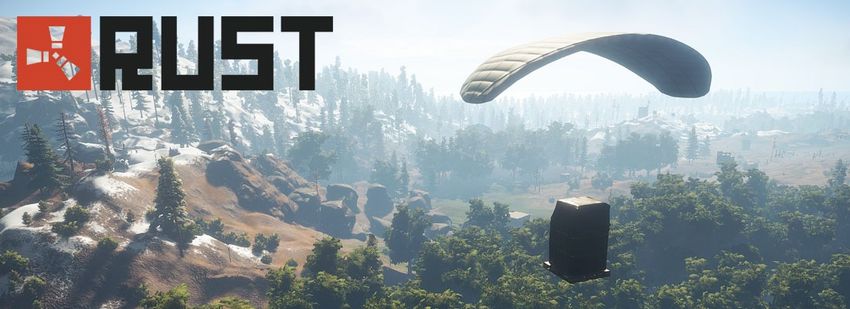









![[IMG]](https://img.alkad.org/images/old/fHUTO.jpg)
![[IMG]](https://img.alkad.org/images/old/ywHAj.jpg)
![[IMG]](https://img.alkad.org/images/old/1BZA2.jpg)
![[IMG]](https://img.alkad.org/images/old/L6KbX.jpg)
![[IMG]](https://img.alkad.org/images/old/wa4Uz.jpg)
![[IMG]](https://img.alkad.org/images/old/UWKaJ.jpg)
![[IMG]](https://img.alkad.org/images/old/d6yt.jpg)